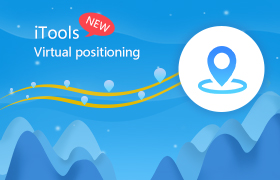ThinkSky создан в 2011, ориентированном на разработку цифрового контента и приложений для устройств iOS. iTools, наше первое программное решение, является завершенным инструментом управления контентом для устройств iOS. Теперь он запускает свои новейшие обновления: функция виртуального местоположения.
Itools может помочь вам выполнить резервное копирование, перенести почти все, включая контакты, приложения, фотографии, музыку, видео, книги, файлы и документы. Он может передавать содержимое с ваших устройств iOS на компьютер с Windows или Mac всего за несколько кликов и наоборот. iTools совместим со всеми версиями iOS-устройств, включая iPhone любых моделей, iPad и iPod. iTools можно установить как на компьютер с Windows, так и на Mac.
До сих пор iTools помог более чем 10 миллионам пользователей iOS управлять своими устройствами iOS и сделать их жизнь в яблоке более счастливой и легкой. Но мы никогда не перестаем совершенствовать iTools и улучшать его.
Загрузить iTools (iTools для окон, iTools для Mac), чтобы попробовать. Если iTools действительно вам очень помогает, не стесняйтесь покупать его на нашем Официальном сайте.
В настоящее время виртуальное местоположение становится очень популярной функцией многих приложений. Многие люди ищут способ виртуально их найти. Поскольку компания Apple выпустила iOS10, в настоящее время ни один официальный инструмент не поддерживает взлом iOS10. Как мы можем установить виртуальное местоположение на iPhone? iTools теперь может помочь вам в этом.
Основные особенности виртуального расположения iTools:
1. Легко и быстро работает:
Нажмите кнопку «Панель инструментов» после успешного подключения iPhone к ПК. Вы увидите следующий интерфейс.
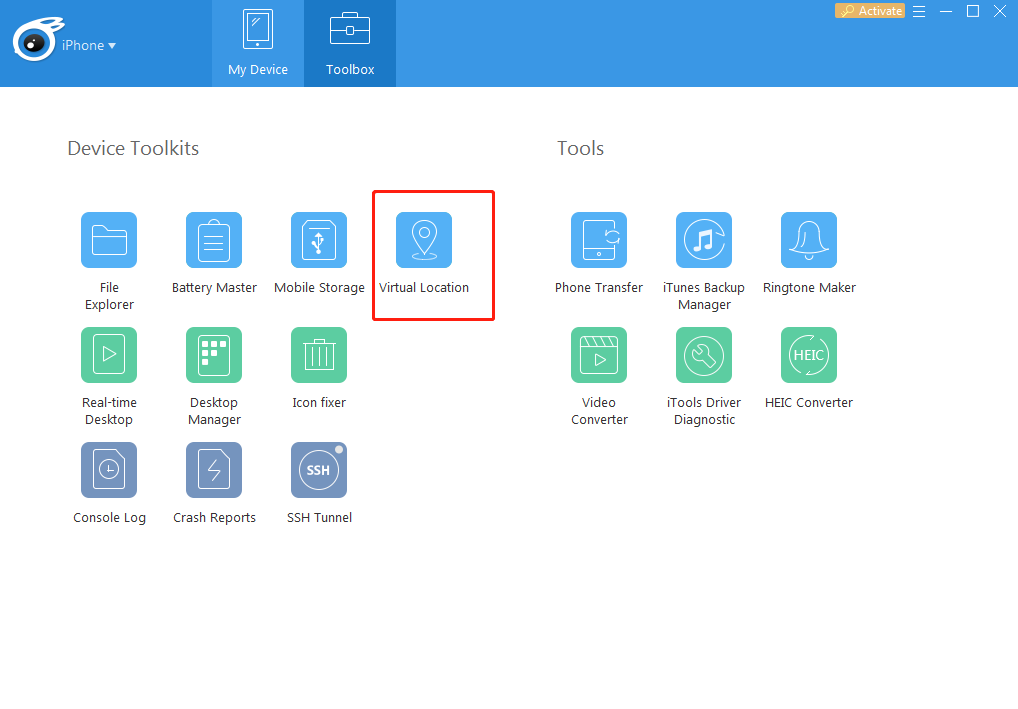
2. Найдите где угодно.
Щелкните «Виртуальное местоположение», чтобы начать виртуальный тур по местоположению. Введите название места, которое вы хотите найти, и нажмите «переместить сюда».
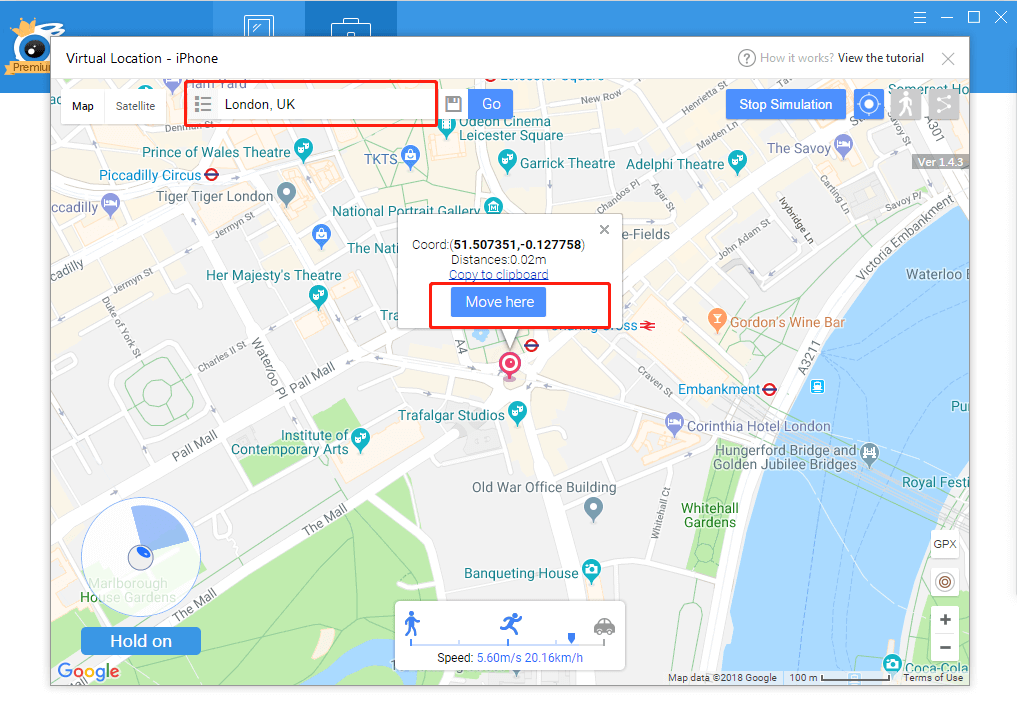
3. Три режима: режим перемещения (с джойстиком) / режим ходьбы / контактный режим с регулируемой скоростью
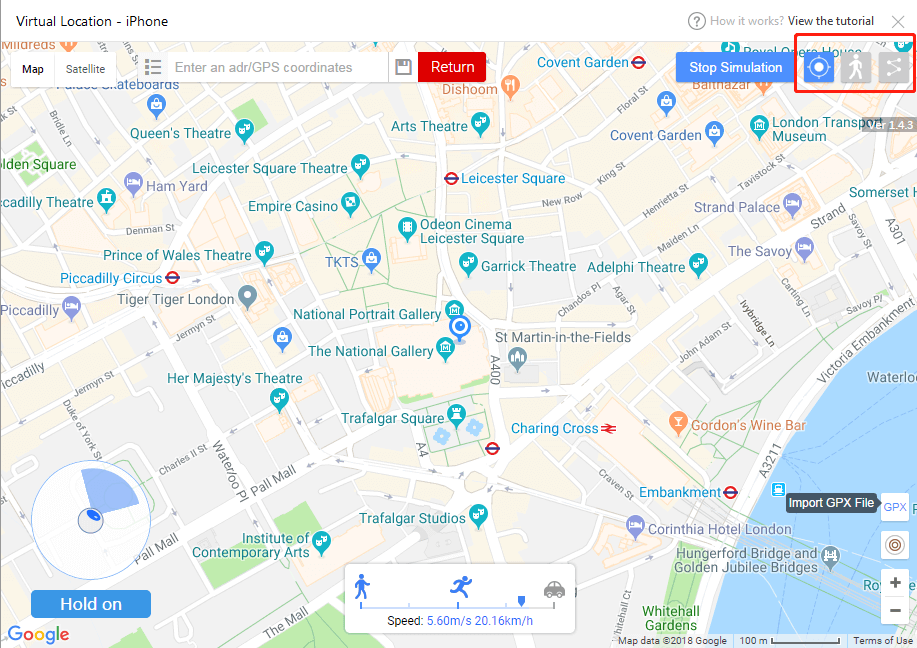
Режим перемещения: вы можете использовать джойстик в левом нижнем углу, чтобы перейти к точной точке, в которую вы хотите пойти. И скорость регулируется на дне.
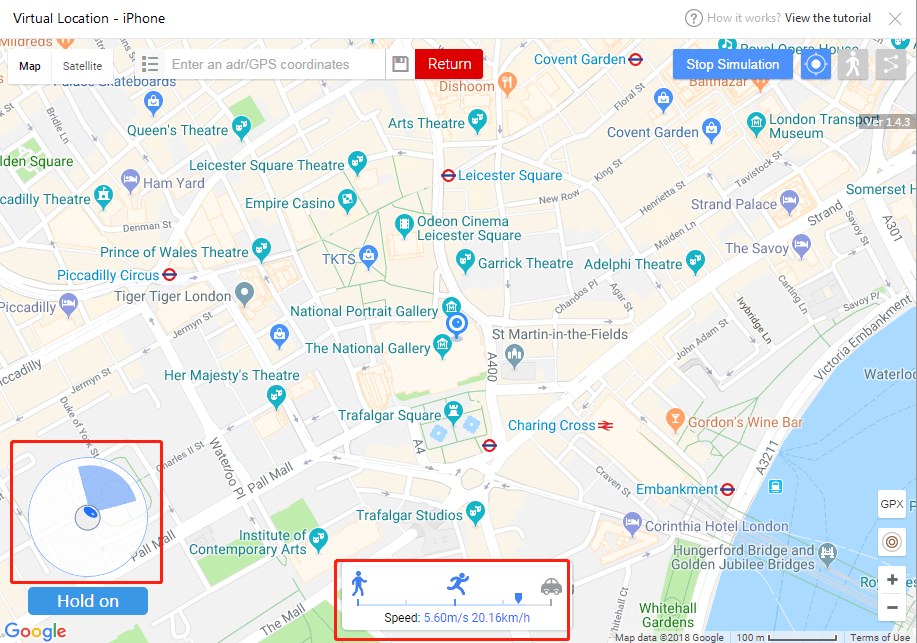
Режим ходьбы: нажмите кнопку человека, чтобы войти в режим ходьбы. Нажмите точку, в которую хотите перейти, и нажмите «переместить сюда». Вы можете видеть расстояние до маршрута и расстояние по прямой от А до Б., и вы можете настроить скорость на дне.
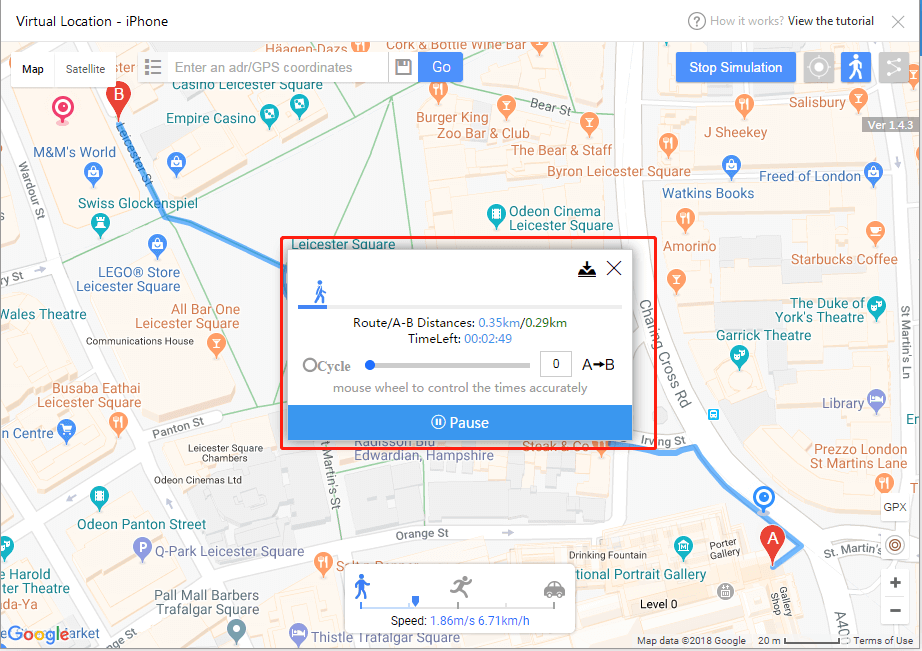
Режим вывода: и нажмите карту, чтобы сделать несколько контактов (вы можете создавать неограниченные контакты), чтобы установить нужный маршрут. Нажмите «переместить сюда». Вы можете видеть расстояние и отрегулировать скорость.
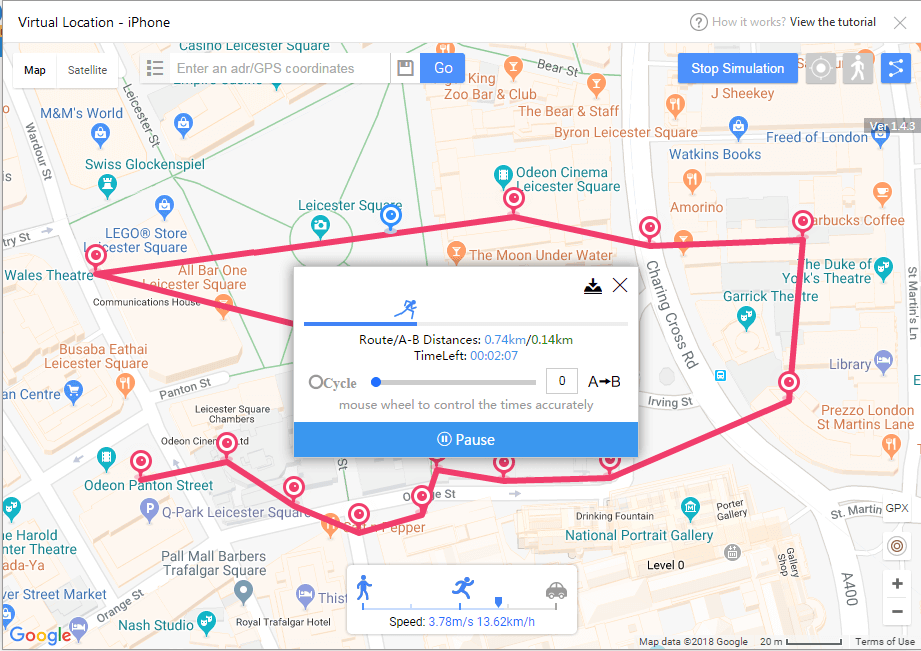
Примечание: если расстояние от прямой линии А до В превышает 1km, цифра будет красной.
4. Поддержка автоматического цикла от 1 до неограниченного времени / выбор режима повтора и режима цикла по вашему желанию
В режиме ходьбы и режиме вывода вы можете нажать «цикл», чтобы повторять с 1 раз неограниченное количество раз. Отрегулируйте время нажатием или с помощью колеса мыши. И вы можете щелкнуть, чтобы переключить режим повтора или режим цикла.
Режим повтора: от A до B
Режим цикла: от A до B, затем от B до A
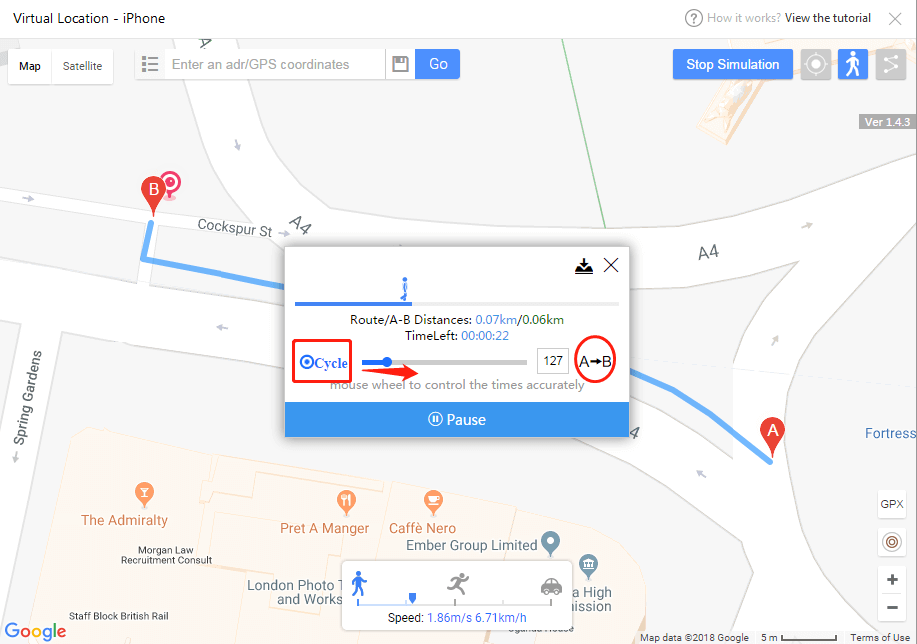
5. Импорт / экспорт файла GPX / продолжение маршрута GPX от точки остановки.
Импортируйте файл GPX, перетащив файл в окно виртуального местоположения или нажмите кнопку GPX в правой части окна для импорта файла.
Экспортируйте файл GPX с помощью кнопки посередине.
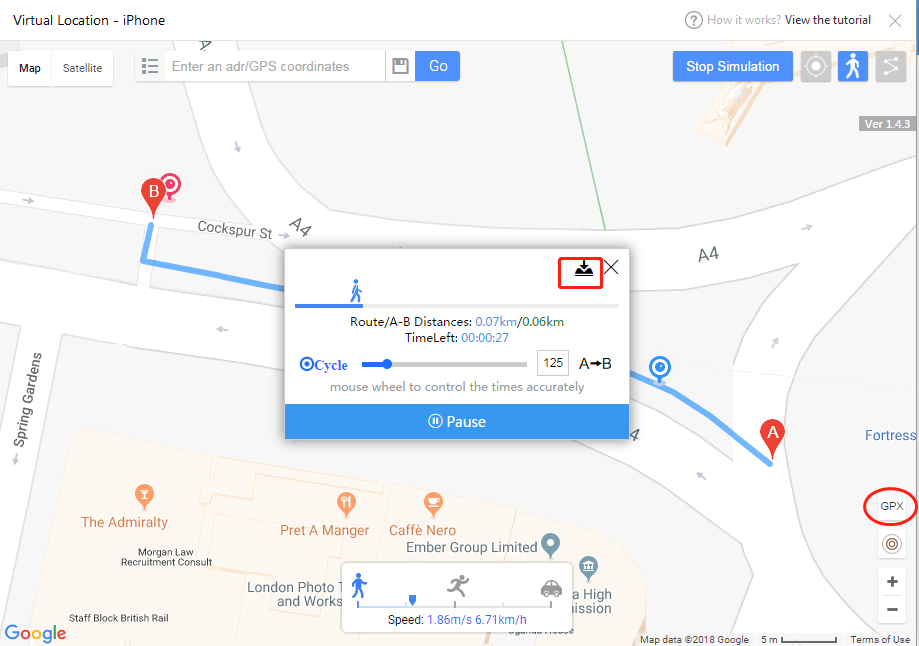
Кроме того, каждый раз, когда вы импортируете файл GPX, вы можете выбрать запуск маршрута GPX с начальной точки или начать с точки останова последнего времени.
6. Сохранить / группировать / импортировать / экспортировать список избранных мест
Сохраните и сгруппируйте выбранное местоположение:

После щелчка по точке скопируйте координаты, просто щелкнув кнопку «закрепить в буфер обмена». и щелкните значок сохранения рядом со строкой поиска. Вы можете видеть, что координаты были на кадре, вам просто нужно ввести имя координат и имя группы.
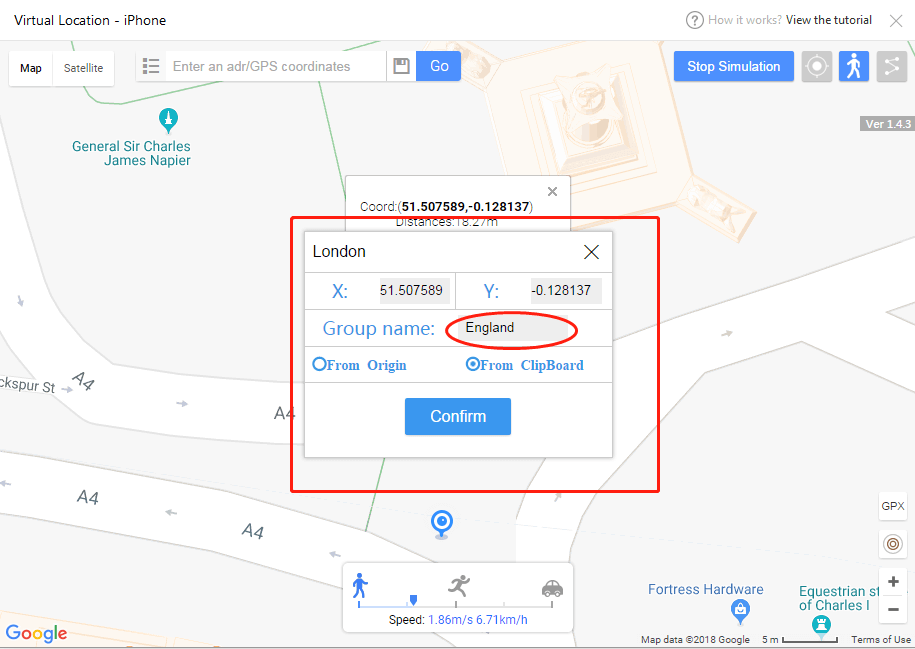
Импортировать / экспортировать список избранных мест и проверить группу местоположений:
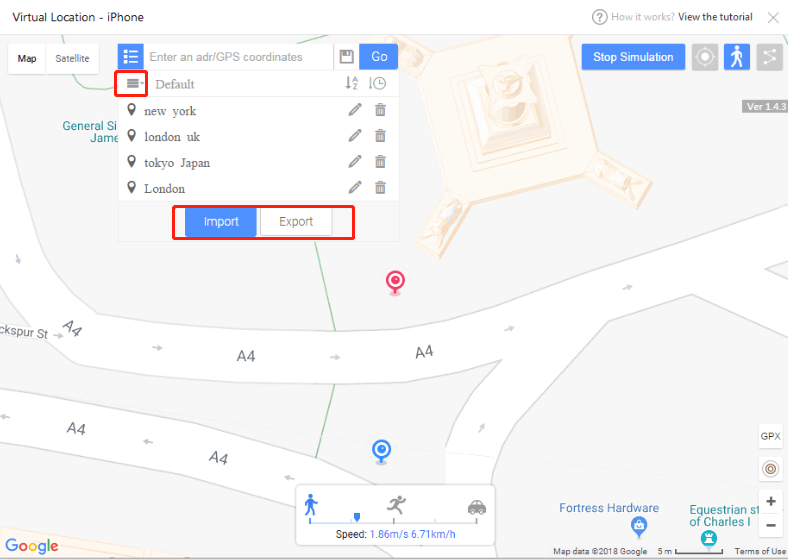
7. Быстрое возвращение в предыдущее место
В режиме перемещения: после того, как вы нажмете «переместить сюда», если вы хотите быстро вернуться в предыдущую позицию, вы можете просто нажать кнопку «вернуться».
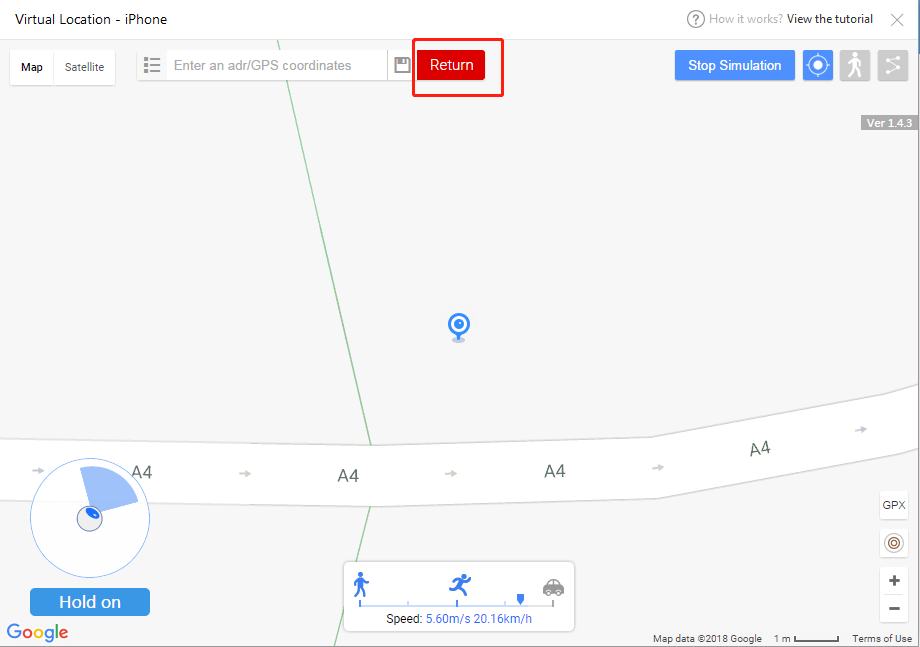
8. Онлайн-руководство и уведомление о новых функциях
Нажмите ссылку вверху, чтобы просмотреть руководство и уведомление о новых функциях.
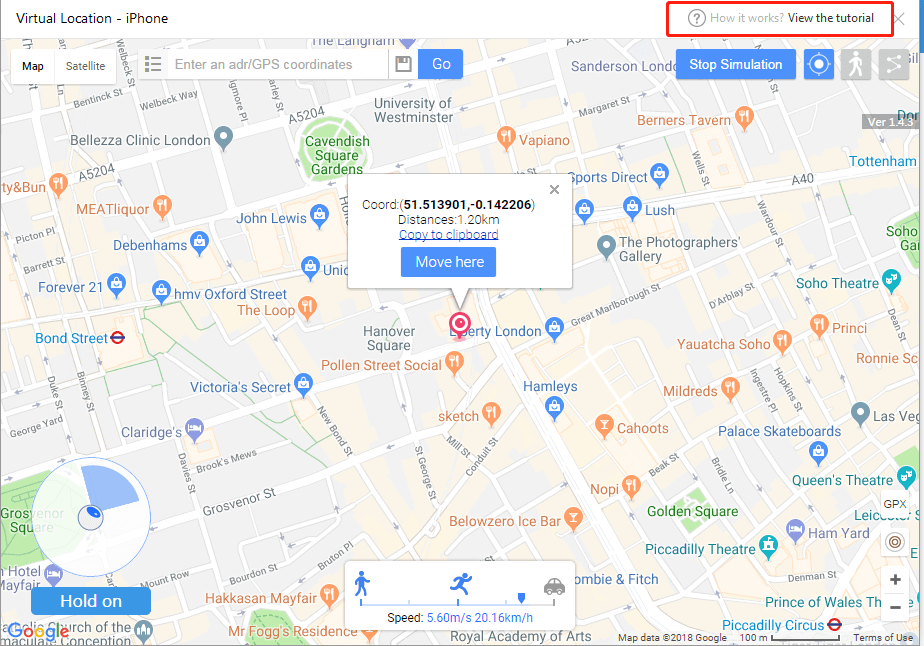
ThinkSky всегда будет работать, чтобы сделать вашу жизнь лучше яблоко!
Любые другие проблемы для iTools во время вашей работы, пожалуйста, перейдите к нашей обслуживание клиентов для решений.
Узнайте больше о thinkskysoft и iTools, пожалуйста, нажмите здесь.